Thunderbolt e USB-C são as interfaces comuns capazes de transportar energia, dados e vídeo. Eles são convenientes de usar, pois possuem conectores menores e cabos mais finos.
Anteriormente, USB-C e Thunderbolt 1 e 2 eram completamente diferentes. Mas após a introdução de sua terceira geração, ambos compartilham o mesmo conector com uma configuração de pinos semelhante. Além disso, eles podem carregar seus periféricos e se conectar a dispositivos de armazenamento externos com bastante facilidade.
Observando essas semelhanças, os usuários de USB-C podem ter pensado em mudar para Thunderbolt e vice-versa. Embora os dois pareçam iguais, ainda há muitas diferenças que você deve saber antes de tomar essa decisão.

O que é Thunderbolt?
 Porta Thunderbolt e conector
Porta Thunderbolt e conector
Thunderbolt é uma interface de hardware para conectar diferentes tipos de periféricos, com a visão de”Um conector para tudo”. Ele suporta uma ampla gama de protocolos e permite que você desfrute de largura de banda, velocidade de carregamento, resolução de tela e taxa de atualização mais rápidas.
Esta poderosa tecnologia foi lançada em 24 de fevereiro de 2011. Embora a Intel inicialmente o tenha apresentado como Light Peak, a empresa posteriormente colaborou com a Apple e o nomeou Thunderbolt. Hoje, a interface oferece melhor flexibilidade e pode suportar dados, áudio, vídeo e power.
Os conectores são rotacionalmente simétricos, o que significa que não há maneira errada de inseri-los. Você pode encontrar dois tipos de Thunderbolts – cobre e óptico. Enquanto o primeiro é melhor se você estiver procurando por uma fonte de alimentação de barramento, o último suporta comprimentos de cabo mais longos e tamanhos de conector maiores.
A partir de janeiro de 2023, quatro gerações de Thunderbolts estão disponíveis. Eles diferem principalmente em termos de dados, suporte de vídeo, conector, configuração de pinos e muito mais.
Comparação entre diferentes gerações de Thunderbolt
Thunderbolt suporta encadeamento em série e também tem um dat relativamente mais rápido uma taxa de transferência. Além disso, DisplayPort e PCI Express são combinados em dois fluxos de dados seriais, em vez de apenas a conexão DC.
Apesar dessas vantagens, há algumas desvantagens em usar o Thunderbolt. Eles têm problemas de segurança e são comparativamente caros. O gráfico abaixo contém detalhes completos sobre os prós e contras da interface.
Prós: Maior largura de banda e taxa de transferência de dados Baixa latência que suporta conectividade de GPU externa Thunderbolt 3 com suporte a MST encadeamento em série Suporta maior resoluções do monitor Fornece mais energia e, portanto, suporta carregamento rápido de dispositivos Cabos reversíveis e hot-swappable Contras: Muito caro Parece semelhante ao USB Type-C e pode confundir pessoas que não gostam muito de tecnologia Vulnerável a DMA e Option ROM Attacks Apenas alguns periféricos são equipados com portas Thunderbolt
O que é USB-C?

 Conector USB-C e porta
Conector USB-C e porta
USB-C ou USB Type-C é um conector padrão da indústria encontrado na maioria dos dispositivos que podem tr Transmita energia e dados usando um único cabo. Ele foi projetado e publicado pelo USB Implementers Forum (USB-IF) principalmente para substituir o Mirco-USB em dispositivos Android.
Além disso, esse padrão universal é versátil e provavelmente substituirá o interfaces mais antigas USB-A e USB-B. Como o Thunderbolt, o USB-C também adota um cabo reversível e, portanto, é muito mais conveniente.
A partir de janeiro de 2023, o USB-IF fez seis revisões (1.1, 1.2, 1.3, 1.4, 2.0 e 2.1 ) para a especificação USB Type-C. Cada um deles tem requisitos diferentes para seus receptáculos e plugues. Abaixo está um gráfico que mostra cada geração de USB e suas diferenças em termos de taxa de transferência, potência, corrente e tensão.
Comparação entre diferentes gerações de USB
Embora a interface USB Type-C seja vantajosa e disponíveis na maioria dos dispositivos, eles ainda apresentam desvantagens. Embora ofereçam uma conexão rotacionalmente simétrica e alta potência (até 100W), você certamente não ficará satisfeito com o comprimento curto do cabo. Além disso, existem outros problemas relacionados à segurança, malware, incompatibilidade, custo, etc.
Prós: Mais rápido que USB-A e USB-B Máximo de dispositivos compatíveis com esta interface Conector rotacionalmente simétrico Cabo mais curto o comprimento oferece um espaço de mesa mais limpo Mais barato que os cabos Thunderbolt Contra: Mais lento que o Thunderbolt Poucas diferenças entre as revisões do USB tipo C Comprimento do cabo mais curto significa que fica difícil conectar periféricos distantes Caro que o USB tipo A e B
Diferenças entre Thunderbolt e USB-C
O USB-C é fácil de usar e é popular por sua porta oval. Está disponível na maioria dos dispositivos (de um smartphone a laptops de última geração).
Por outro lado, o Thunderbolt é conhecido por sua maior taxa de transferência de dados e largura de banda. Ao contrário do USB-C, uma placa-mãe com portas Thunderbolt é difícil de encontrar e às vezes você pode confundi-la com a primeira.
Bem, há muitas diferenças entre os dois. Em relação ao mesmo, esta seção cobre tudo, desde sua aparência, taxa de transferência de dados, fornecimento de energia, suporte de exibição, custo, etc.
Aparência

 Aparência: Thunderbolt vs USB-C
Aparência: Thunderbolt vs USB-C
Todos os As portas e cabos USB-C, Thunderbolt 3 e Thunderbolt 4 parecem idênticos. Mas isso não significa que sejam iguais.
Para diferenciar um do outro, tudo o que você precisa fazer é verificar a etiqueta no conector e na porta. Enquanto a interface Thunderbolt tem uma marca relâmpago, o USB-C tem um símbolo USB impresso. No entanto, pode haver casos em que nenhuma das interfaces possui rótulos, o que os torna difíceis de distinguir.
Além disso, a terceira e quarta gerações do Thunderbolt são marcadas respectivamente com rótulos’3’e’4′ nos conectores. Isso não é apenas para diferenciar com o cabo USB-C, mas também com suas gerações mais antigas (1 e 2) que são semelhantes ao Mini DisplayPort.
Configuração de pinos
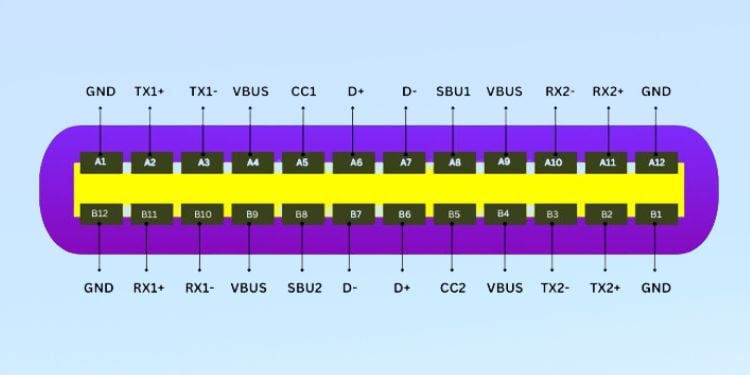
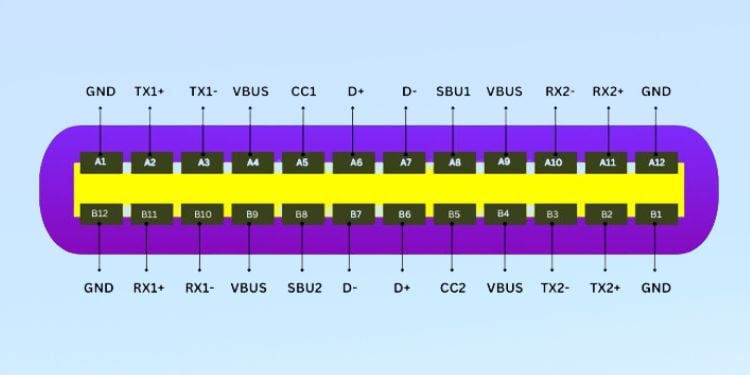 Configuração de 24 pinos em USB-C e Thunderbolts mais recentes (3 e 4)
Configuração de 24 pinos em USB-C e Thunderbolts mais recentes (3 e 4)
Thunderbolt 1 e 2 têm uma configuração de 20 pinosuração, que agora tem melhorou para 24 na terceira e quarta gerações. Por outro lado, o USB-C tem a mesma configuração de 24 pinos desde o seu lançamento. É por isso que você não pode conectar um Thunderbolt Gen1/Gen2 ou um cabo USB a uma porta Gen3/Gen4 Thunderbolt e vice-versa.
Como ambos têm conectores rotacionalmente simétricos, o a configuração dos pinos em ambas as extremidades é idêntica. No entanto, em Thunderbolt 1 e 2, a configuração é totalmente diferente.
No receptáculo, você pode encontrar quatro pinos de aterramento, oito pares diferenciais SuperSpeed, quatro potências de barramento, dois canais de configuração, dois SBUs e quatro Pares diferenciais USB. Da mesma forma, o plugue possui quatro pinos de aterramento, quatro alimentações de barramento, um cabo alimentado, um canal de configuração, dois UTPs, dois SBUs e oito pares diferenciais blindados.
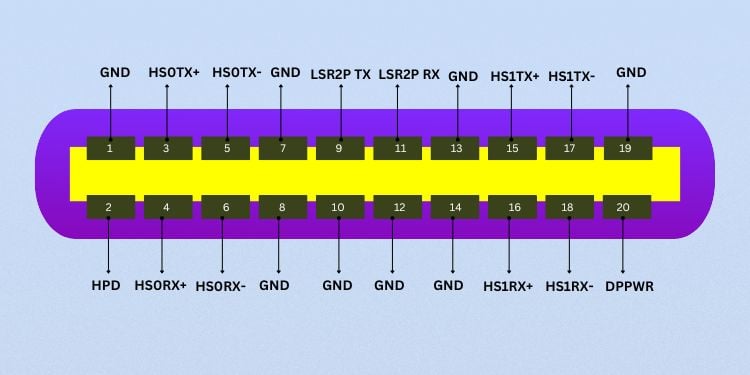
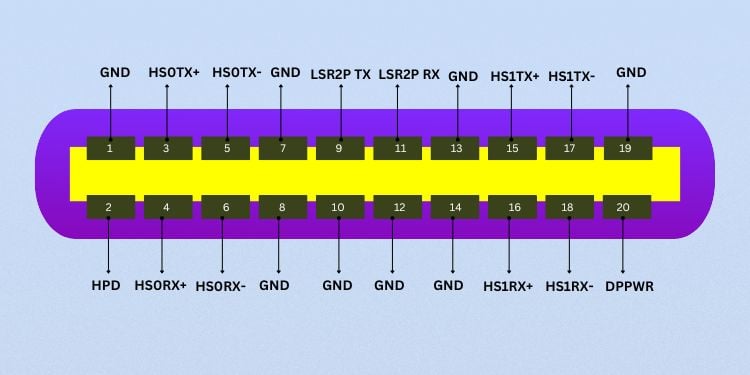 Configuração Thunderbolt 1 e 2 pinos
Configuração Thunderbolt 1 e 2 pinos
Por outro lado , as interfaces Thunderbolt mais antigas (1 e 2) têm oito pinos de aterramento, um de detecção de hot plug, oito de alta velocidade (quatro de transmissão e quatro de recepção), dois de baixa velocidade (um de transmissão e um de recepção) e um pino de alimentação.
Taxa de transferência de dados
A taxa de transferência de dados de ambas as interfaces depende de sua geração e comprimento do cabo. Você pode dar uma olhada nos gráficos dedicados acima para saber mais sobre a largura de banda máxima suportada.
Em geral, o Thunderbolt é considerado mais rápido que o USB-C. Isso ocorre porque a última geração 4 oferece uma largura de banda máxima de 40 Gbps, que é o dobro do USB4 (20 Gbps). No entanto, as portas USB4 podem suportar até 40 Gbps de largura de banda se o cabo for menor que 1 metro.
O recém-lançado USB4 v2.0 pode suportar uma largura de banda aprimorada de 80 Gbps (bidirecional), que é duas vezes mais rápido que o Thunderbolt 4. No entanto, a Intel e a Apple planejam lançar a próxima geração do Thunderbolt em breve. Acredita-se que ele suporte uma taxa de transferência de dados de até 120 Gbps.
Comprimento do cabo
Não importa o tipo de conexão, o comprimento do cabo é o que mais importa. Quanto mais longo o cabo, pior a qualidade e quanto mais curto o cabo, melhor a qualidade.
Alegadamente, o comprimento de cabo recomendado para USB-C Gen1 é inferior a 2 metros e o de Gen2 é de 1 metro. No entanto, alguns podem fornecer qualidade máxima de até 4 metros se não tiverem pares SuperSpeed blindados, fios de alimentação adicionais e pinos de uso de banda lateral.
Por outro lado, o comprimento máximo do cabo do Thunderbolt depende do material usado. Se você tiver um de cobre, poderá estendê-lo apenas até 3 metros para obter a melhor qualidade. No entanto, se for um cabo óptico, pode ir até 60 metros com interferência de dados muito baixa.
Power Delivery
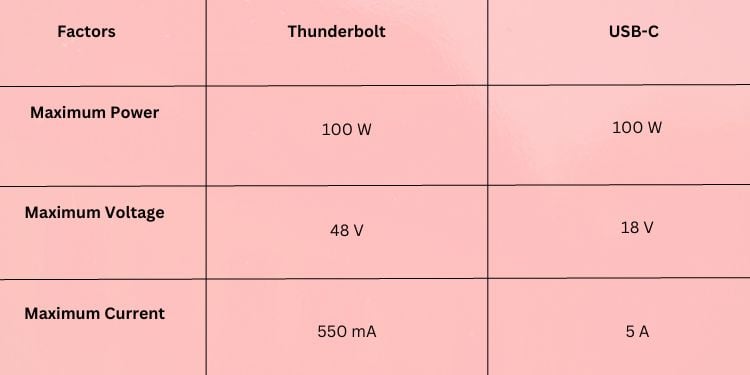
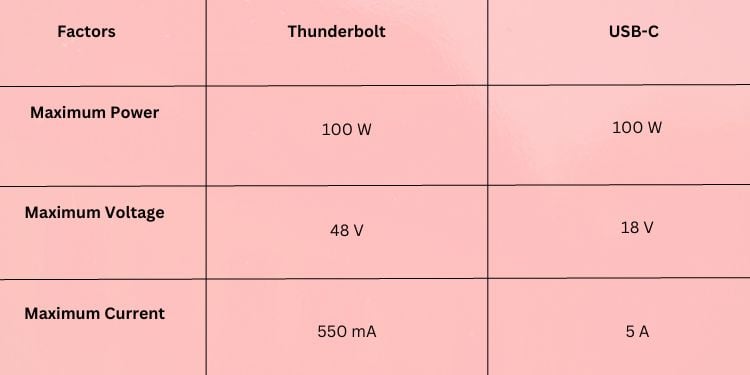 Diferenças entre Thunderbolt e USB-C em termos de potência, tensão e corrente
Diferenças entre Thunderbolt e USB-C em termos de potência, tensão e corrente
Tanto Thunderbolt quanto USB-C podem fornecer até 100 W de potência. Enquanto o último suporta 48V, o primeiro só pode suportar no máximo 18V de energia de barramento (tensão). Além disso, o Thunderbolt pode transportar no máximo 550 mA e o USB-C de 500 mA a 5A de corrente.
Embora ambos carreguem energia idêntica, a velocidade de carregamento varia dependendo do dispositivo. Portanto, recomendamos verificar o manual do dispositivo para saber qual cabo é adequado para você.
Embora todos os cabos USB-C transportem energia, apenas os Thunderbolts de cobre o fazem. Portanto, se você possui um Thunderbolt de fibra óptica, saiba que ele é apenas para dados e não pode carregar nenhum dispositivo elétrico.
Daisy Chaining
Se você planeja conectar vários monitores usando o método daisy chain, você só tem duas opções – DisplayPort 1.2 ou Thunderbolt. Nenhuma das outras interfaces, incluindo USB-C, é compatível.
Na verdade, é possível encadear até 6 dispositivos usando Thunderbolt. Mas antes disso, certifique-se de que todos os dispositivos de origem tenham portas de entrada e saída.
Suporte de exibição
A resolução máxima depende principalmente da taxa de atualização do monitor. Enquanto o USB-C pode suportar vídeo Ultra-HD 4K a 60 Hz, o Thunderbolt 4 mais recente pode lidar com um monitor 8k na mesma taxa de atualização.
No entanto, o modo alternativo DisplayPort do USB4 permite suporte a monitor 8k a 60 Hz. Para identificar se o seu PC suporta isso, procure o símbolo DisplayPort ao lado da porta USB-C.
Custo
As interfaces Thunderbolt podem estender até 6 conexões PCIe. Além disso, possui uma tolerância de fabricação rígida e é comparativamente mais rápido que o USB-C. Esses são alguns dos motivos pelos quais os cabos Thunderbolt são um pouco mais caros que os USB-C.
Além disso, os dispositivos com portas Thunderbolt também são caros. Eles têm um pequeno ecossistema e estão disponíveis principalmente em dispositivos Mac.
Semelhanças entre Thunderbolt e USB-C

 Tanto Thunderbolt quanto USB-C compartilham um conector rotacionalmente simétrico
Tanto Thunderbolt quanto USB-C compartilham um conector rotacionalmente simétrico
As interfaces Thunderbolt (3 e 4) e USB-C mais recentes são totalmente compatíveis entre si. No entanto, você não conseguirá obter o melhor do Thunderbolt quando conectado à outra interface.
Como mencionado anteriormente, Thunderbolt e USB-C compartilham um conector reversível comum e a única diferença está em a etiqueta da porta. Os dois também têm a mesma configuração de 24 pinos e os receptáculos também são semelhantes.
Outra semelhança entre os dois é o fornecimento de energia. Os cabos USB-C e Thunderbolt de cobre podem transportar máximo de 100 W de potência. Ambos são ideais para carregar dispositivos compatíveis.
Da mesma forma, Thunderbolt e USB-C podem lidar com resolução de tela de até 8k. No entanto, o último precisa ser compatível com o modo alternativo DisplayPort.
Thunderbolt Vs USB-C – qual você deve escolher?
Thunderbolt e USB-C são universais, mas definitivamente não são os mesmo. Embora ambos sejam compatíveis um com o outro, recomendamos o uso do correto de acordo com o manual do fabricante.
Você pode optar pelo primeiro se estiver procurando por uma taxa de transferência de dados mais rápida ou suporte a encadeamento. Por outro lado, é melhor usar o USB-C se você estiver procurando por uma opção mais barata que integre todo o vídeo, energia e dados em um único cabo.
Fora isso, a tabela abaixo deve ajudar você diferencia entre USB-C e Thunderbolt e decide qual escolher.
